Связь Python3 и Arduino
Компоненты и расходные материалы
 |
| × | 1 | |||
 |
| × | 1 |
Об этом проекте
Описание проекта
В этом проекте мы будем отправлять команды с Python3 на плату Arduino, что упростит понимание при взаимодействии между Python3 и Arduino. Мы сделаем «Hello world» на платформе Arduino, что означает включение / выключение встроенного светодиода на Arduino Uno.
Итак, прежде всего позвольте мне сказать вам ...
Почему я сделал этот проект
Во-первых, в Интернете есть много руководств по этой теме, специально загруженных на YouTube, но они используют версии Python2, а во-вторых, я установил последнюю версию Python3.7.2. Между Python2 и Python3 есть небольшая разница, когда вы используете его для подключения к Arduino. Итак, после того, как я решил проблему отправки команды из Python3 в Arduino, я подумал, что эту информацию следует передать разработчикам и всему сообществу любителей.
Начнем с следующих шагов:
Процедура установки
- Как установить версию python3 и PySerial пакет
Теперь вы можете искать на YouTube информацию об установке. Ниже показано видео для установки как версии Python3, так и пакета PySerial.
Демонстрации
- Часть 1. Код Arduino
- Часть 2:Код Python
Примечание
Убедитесь, что сначала вы загружаете эскиз Arduino, а затем код Python. :)
Дайте мне знать в разделе комментариев, если у вас возникнут проблемы при создании этого проекта.
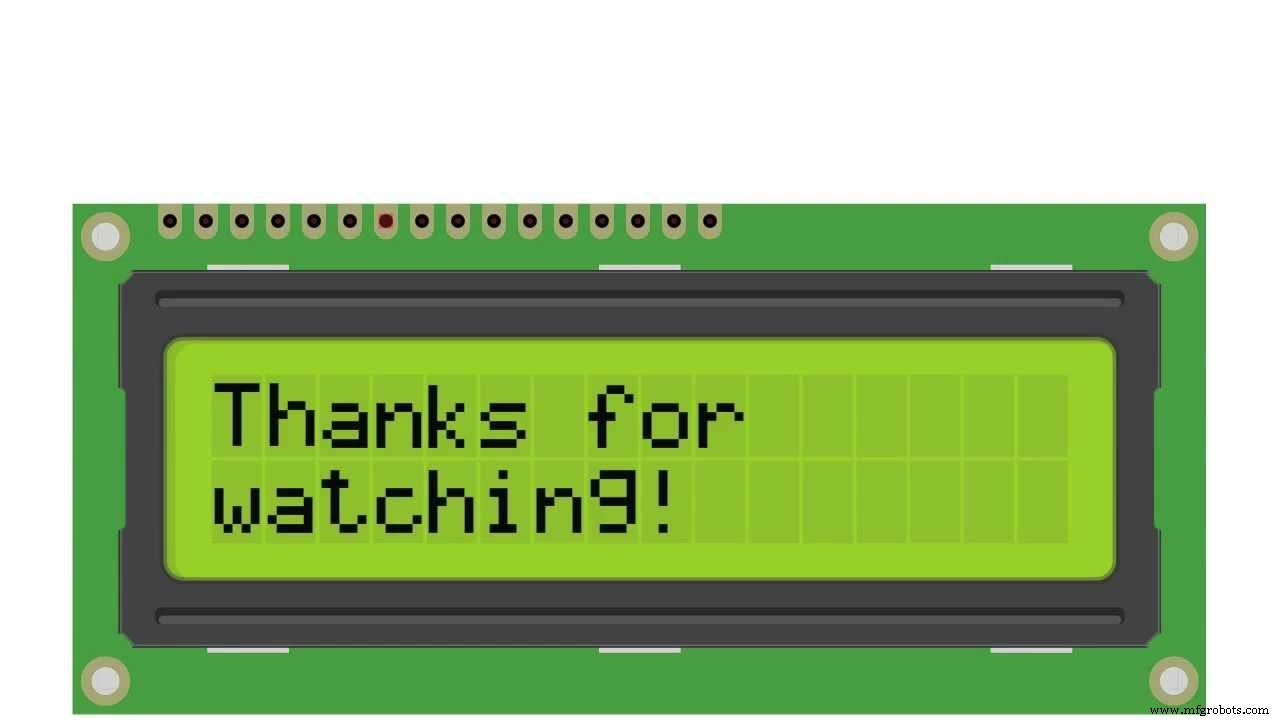
Код
- Код Arduino
- Код Python3
Код Arduino Arduino
Этот код предназначен для arduino, и вам необходимо загрузить этот код перед запуском кода Python int datafromUser =0; void setup () {// поместите здесь свой код настройки, чтобы запустить его один раз:pinMode (LED_BUILTIN, OUTPUT); Serial.begin (9600);} void loop () {// поместите сюда ваш основной код для повторного запуска:if (Serial.available ()> 0) {datafromUser =Serial.read (); } если (datafromUser =='1') {digitalWrite (LED_BUILTIN, HIGH); } иначе, если (datafromUser =='0') {digitalWrite (LED_BUILTIN, LOW); }} Код Python3 Python
import serialimport timearduino =serial.Serial ('COM1', 9600) time.sleep (2) print («Введите 1, чтобы включить светодиод, и 0, чтобы выключить светодиод»), а 1:datafromUser =input (), если datafromUser =='1':arduino.write (b'1 ') print («Светодиод включен») elif datafromUser ==' 0 ':arduino.write (b'0') print («Светодиод выключен») Схема
Для этого проекта вам понадобится только плата Arduino и USB-кабель.
Производственный процесс
- Датчик Arduino - типы и приложения
- Связь MQTT между NodeMCU и Raspberry Pi 3 B +
- Слепоглухое общение с 1Sheeld / Arduino
- ЖК-анимация и игры
- Система сигнализации Arduino:SERENA
- Вольтметр своими руками с использованием Arduino и смартфона
- Клеточные автоматы на основе Arduino и OLED
- FM-радио с использованием Arduino и RDA8057M
- Датчик температуры и влажности MKR1000
- Ноутбук Raspberry Pi и Arduino



